EV录屏是一款功能强大的免费录屏软件,用户在录制屏幕时,不仅可以选择全屏录制或特定区域录制,还可以叠加摄像头画面。这种组合录制的方式非常适合教学、游戏解说等场景,用户可以在展示屏幕内容的同时,通过摄像头展示自己或其他内容。EV录屏允许用户灵活选择录制的声音来源。可以单独录制系统音(如游戏内声音、视频播放声音等),也可以单独录制麦克风音(如用户的讲解、对话等)。同时,用户还可以选择同时录制系统音和麦克风音,以满足不同的录制需求。接下来就让华军小编为大家解答一下ev录屏怎么导出视频以及ev录屏导出视频的方法吧!

第一步
打开EV录屏软件,并登录你的会员账号
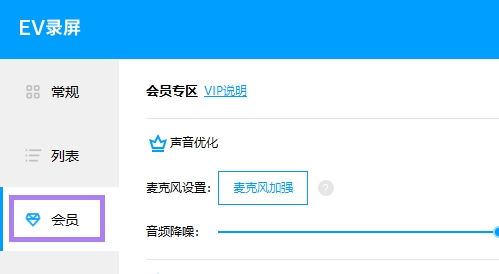
第二步
在主界面左侧,点击【会员】选项,进入会员功能区域

第三步
在会员功能区域中,选择【视频变速】功能,打开视频变速面板。在视频变速面板中,你会看到【导出速率】的选项,这就是你将要设置的视频播放倍速。根据你的需求,选择合适的倍速。
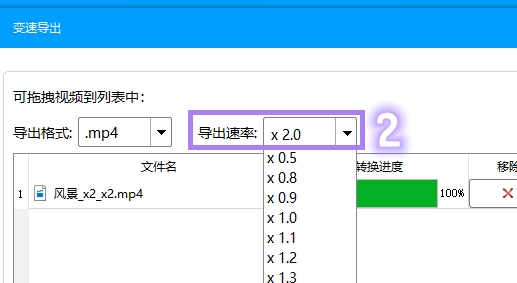
第四步
变速导出功能提供了四种可储存格式供你选择,你可以根据个人需求选择适合你的视频格式。
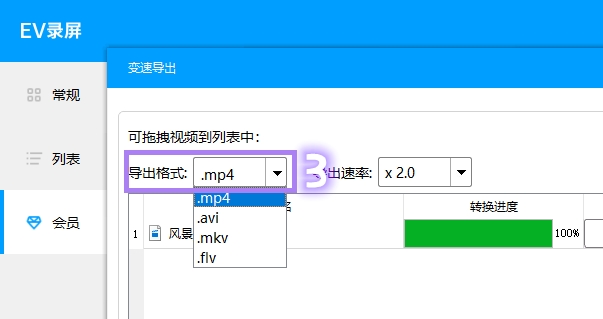
第五步
将需要变速的视频添加到面板内。这通常可以通过点击“选择文件”或类似的按钮来完成,然后浏览你的电脑文件,找到并选择你想要变速的视频文件。
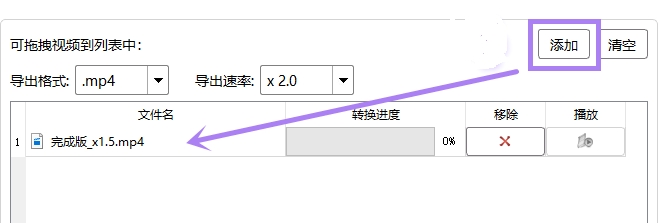
第六步
设置都完成后,点击【开始导出】按钮,软件将开始按照你设定的倍速进行视频转码。请耐心等待转码完成。

以上就是华军小编为您整理的ev录屏怎么导出视频以及ev录屏导出视频的方法啦,希望能帮到您!